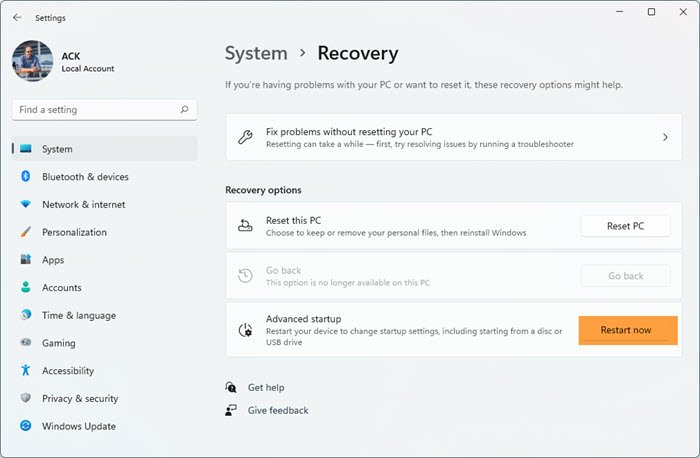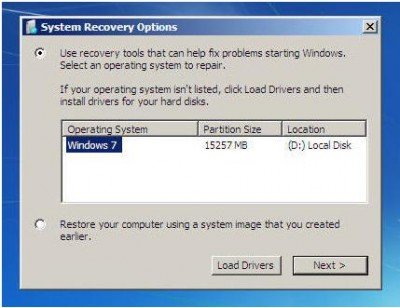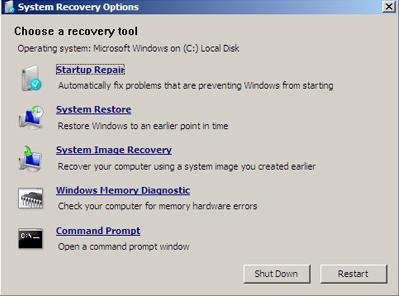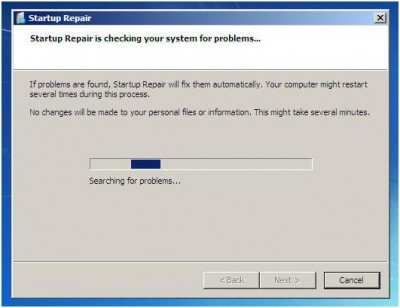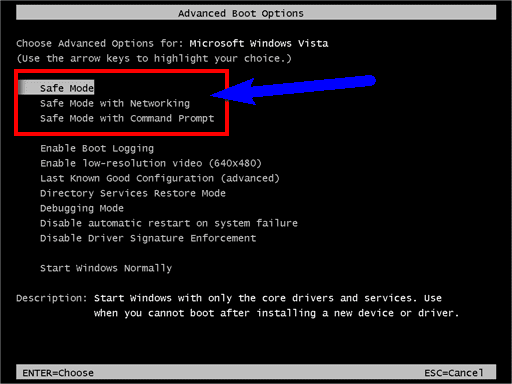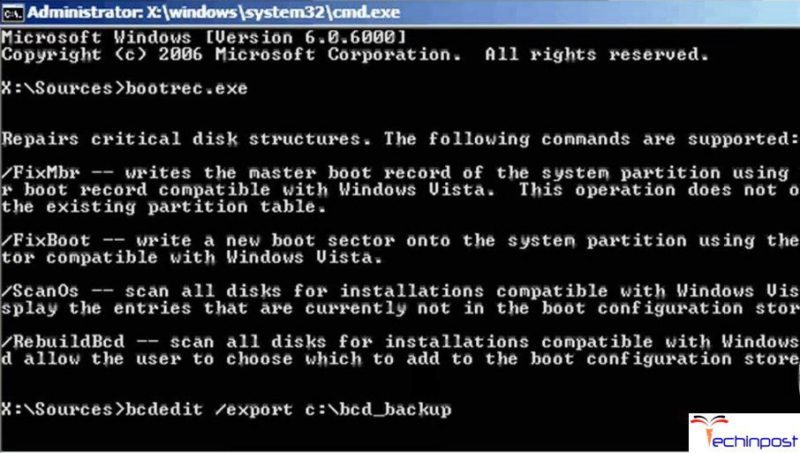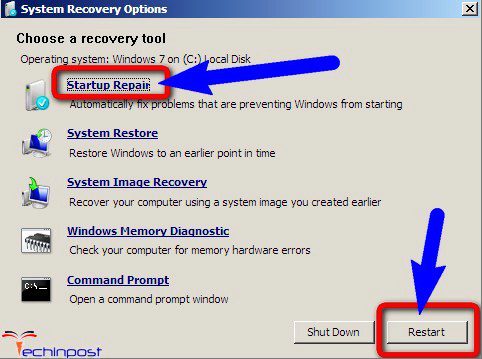Download Windows Speedup Tool to fix errors and make PC run faster
Sometimes when you boot your Windows 11/10/8/7 computer, you may see Error Code 0x490 and you won’t be able to proceed from there. This happens if the Boot Manager is damaged or corrupted. In such a case, what we have to do, is we could run Automatic Windows Startup Repair.
To fix Error Code 0x490 on boot in Windows 11/10/8/7, you can follow these suggestions. Since you cannot boot Windows normally, you may have to try and boot in Safe Mode or into Advanced Startup options screen to be able to carry out the fixes. You will need to make use of the Command Prompt.
- Run sfc /scannow in CMD
- Run CHKDSK /F in CMD
- Rebuild Boot Configuration Data
- Run Automatic Startup Repair
- Repair your computer using Installation Media.
To carry out Startup Repair in Windows 11, you need to boot to the Advanced Startup Options screen.
- Open Windows 11 Settings
- Click open System settings
- Scroll down till you see Recovery on the right side, and then click on it
- In the next screen, under Recovery options, you will see Advanced startup
- Click on the Restart now button to initiate the process.
If you cannot enter Safe Mode, then you may then have to boot into Windows 11/10 with your Windows Installation Media or Recovery Drive and select Repair your computer to enter Troubleshoot > Advanced Startup Options > Command Prompt. You can now use CMD to run commands. You may use a Windows 11/10 DVD or a bootable USB drive, or you can burn Windows 11/10 ISO to a USB drive using another computer.
Related reads:
- Run Startup Repair in Windows 10 using the Installation Media or via Advanced Startup Options.
- Run Automatic Repair in Windows 8
The following shows the steps in detail for repairing your Windows computer. While the example shows Windows 7 installation media, the process is the same for Windows 11/10 too. To do so:
- Insert the Windows installation disc or USB flash drive, or a system repair disc, and then shut down your computer.
- Then restart your Computer
- When prompted, press any key, and then follow the instructions that appear
- On the Install Windows page, or on the System Recovery Options page, choose your language and other preferences, and then click Next.
- Click Repair your computer.
- Select the Windows installation you want to repair, and then click Next.
- On the System Recovery Options menu
- Click on Start Repair
- Startup Repair would run the Repair process
- After the process is over and fixes are applied, the computer would be re-started.
On some occasions, we might need to run the Repair, 3, or 4 times to create the boot files to a new location.
Each time we have to restart the PC.
Some common FAQs about Windows Startup Repair
How do I use Startup Repair?
If a startup problem is detected, Startup Repair will start automatically and try to fix the problem.
If the problem is severe enough that Startup Repair doesn’t start on its own and you can’t access the System Recovery Options menu on your computer’s hard disk, you can get to the menu and start Startup Repair by using the Windows installation disc or a system repair disc that you created earlier.
Are there problems that Startup Repair cannot fix?
Startup Repair can only fix certain problems, such as missing or damaged system files. It can’t fix hardware failures, such as a failing hard disk or incompatible memory, nor does it protect against virus attacks.
Startup Repair isn’t designed to fix Windows installation problems, nor is it a backup tool, so it can’t help you recover personal files, such as photos or documents. To help protect your computer, back up your system and files regularly. For more information, search for “backup” in Windows Help and Support.
What if Startup Repair can’t fix my problem?
If repairs aren’t successful, you’ll see a summary of the problem and links to contact information for support. Your computer manufacturer might include additional assistance information.
Shyam aka “Captain Jack” is a Microsoft MVP alumnus and a Windows Enthusiast with an interest in Advanced Windows troubleshooting. Suggestions made and opinions expressed by him here are his personal ones and not of his current employers.
| Номер ошибки: | Ошибка 0x490 | |
| Название ошибки: | Windows Error Code 0X490 | |
| Описание ошибки: | Ошибка 0x490: Возникла ошибка в приложении Windows. Приложение будет закрыто. Приносим извинения за неудобства. | |
| Разработчик: | Microsoft Corporation | |
| Программное обеспечение: | Windows | |
| Относится к: | Windows XP, Vista, 7, 8, 10, 11 |
Объяснение «Windows Error Code 0X490»
«Windows Error Code 0X490» обычно является ошибкой (ошибкой), обнаруженных во время выполнения. Программисты работают через различные уровни отладки, пытаясь убедиться, что Windows как можно ближе к безошибочным. Ошибки, такие как ошибка 0x490, иногда удаляются из отчетов, оставляя проблему остается нерешенной в программном обеспечении.
Пользователи Windows могут столкнуться с ошибкой 0x490, вызванной нормальным использованием приложения, которое также может читать как «Windows Error Code 0X490». В случае обнаруженной ошибки 0x490 клиенты могут сообщить о наличии проблемы Microsoft Corporation по электронной почте или сообщать об ошибках. Затем Microsoft Corporation исправляет эти дефектные записи кода и сделает обновление доступным для загрузки. Таким образом, когда ваш компьютер выполняет обновления, как это, это, как правило, чтобы исправить проблемы ошибки 0x490 и другие ошибки внутри Windows.
Почему происходит ошибка времени выполнения 0x490?
«Windows Error Code 0X490» чаще всего может возникать при загрузке Windows. Причины сбоев обработки можно отличить, классифицируя ошибки 0x490 следующим образом:.
Ошибка 0x490 Crash — Ошибка 0x490 остановит компьютер от выполнения обычной программной операции. Обычно это происходит, когда Windows не может обработать данные в удовлетворительной форме и поэтому не может получить ожидаемый результат.
Утечка памяти «Windows Error Code 0X490» — ошибка 0x490 утечка памяти приводит к увеличению размера Windows и используемой мощности, что приводит к низкой эффективности систем. Потенциальные триггеры могут быть «бесконечным циклом», или когда программа выполняет «цикл» или повторение снова и снова.
Ошибка 0x490 Logic Error — Вы можете столкнуться с логической ошибкой, когда программа дает неправильные результаты, даже если пользователь указывает правильное значение. Неисправный исходный код Microsoft Corporation может привести к этим проблемам с обработкой ввода.
Как правило, ошибки Windows Error Code 0X490 вызваны повреждением или отсутствием файла связанного Windows, а иногда — заражением вредоносным ПО. Для устранения неполадок, связанных с файлом Microsoft Corporation, большинство профессионалов ПК заменят файл на соответствующую версию. Кроме того, некоторые ошибки Windows Error Code 0X490 могут возникать по причине наличия неправильных ссылок на реестр. По этой причине для очистки недействительных записей рекомендуется выполнить сканирование реестра.
Ошибки Windows Error Code 0X490
Обнаруженные проблемы Windows Error Code 0X490 с Windows включают:
- «Ошибка Windows Error Code 0X490. «
- «Недопустимая программа Win32: Windows Error Code 0X490»
- «Windows Error Code 0X490 столкнулся с проблемой и закроется. «
- «Windows Error Code 0X490 не может быть найден. «
- «Windows Error Code 0X490 не найден.»
- «Ошибка запуска программы: Windows Error Code 0X490.»
- «Не удается запустить Windows Error Code 0X490. «
- «Windows Error Code 0X490 выйти. «
- «Неверный путь к программе: Windows Error Code 0X490. «
Ошибки Windows Error Code 0X490 EXE возникают во время установки Windows, при запуске приложений, связанных с Windows Error Code 0X490 (Windows), во время запуска или завершения работы или во время установки ОС Windows. Документирование проблем Windows Error Code 0X490 в Windows является ключевым для определения причины проблем с электронной Windows и сообщения о них в Microsoft Corporation.
Причины ошибок в файле Windows Error Code 0X490
Проблемы Windows Error Code 0X490 вызваны поврежденным или отсутствующим Windows Error Code 0X490, недопустимыми ключами реестра, связанными с Windows, или вредоносным ПО.
В частности, проблемы с Windows Error Code 0X490, вызванные:
- Недопустимая (поврежденная) запись реестра Windows Error Code 0X490.
- Вредоносные программы заразили Windows Error Code 0X490, создавая повреждение.
- Windows Error Code 0X490 злонамеренно удален (или ошибочно) другим изгоем или действительной программой.
- Другое программное обеспечение, конфликтующее с Windows, Windows Error Code 0X490 или общими ссылками.
- Windows (Windows Error Code 0X490) поврежден во время загрузки или установки.
Продукт Solvusoft
Загрузка
WinThruster 2023 — Проверьте свой компьютер на наличие ошибок.
Совместима с Windows 2000, XP, Vista, 7, 8, 10 и 11
Установить необязательные продукты — WinThruster (Solvusoft) | Лицензия | Политика защиты личных сведений | Условия | Удаление
Did you know why you are struggling with System Files Integrity check and repair Error Code 0x490 Windows PC problem on your PC as well as on your device too, then you must have to read this post once thoroughly to get the best security solutions and methods and also get rid of this error issue permanently.
This shows an error code message like,
Error Code 0x490
This error can be caused by a broken system registry or missing system files. This error indicates bad boot information, which does not let you access Windows. This error includes the system PC freezes, crashes & virus infection. This error happens when your system disk partition is corrupted or damaged. This Error Code 0x490 may also appear when attempting to update the .NET framework. This error starts when some of your hardware is faulty, and your PC freezes and shows the blue screen of death. This error may also appear when attempting to update the .NET framework. This Error 0x490 starts when some of your hardware is faulty, and then your PC freezes and shows the blue screen of death. It happens when your critical system files start missing & become unstable.
Causes of System Files Integrity Check and Repair Error Code 0x490 Windows Issue:
- A patch is preventing the system from starting
- Boot sector for system disk partition corrupt
- Windows error regcure problem
- C:\bootrec.exe/fixmbr issue
- Windows 10 boot manager failed to find os loader
- System files integrity check & repair issue
So, here are some quick tips and tricks for easily fixing and solving this type of System Files Integrity Check and Repair Error Code 0x490 Windows PC problem from you permanently.
How to Fix & Solve System Files Integrity Check and Repair Error Code 0x490 Windows PC Problem
1. Update your Windows Drivers on your PC –
- Go to the start menu
- Search or go to the Control Panel
- Click on it and opens it there
- After that, scroll down and go to the “Windows Update” section there
- Click on it & Check if any newly latest driver update is available or not
- If any, Update it fast
- Or, you can set it as ‘automatically update.’
- For that, go to the left side
- & click on the “Changes Settings” option there
- After opening, click on the drop-down menu there
- Select the “Install Updates Automatically” option there
- & click on the OK button to save this configuration
- After completing, close the tab
- That’s it, done
So by this above suitable solution, you will get rid and get back from this Error Code 0x490 Windows 7.
” OR “
- Go to the start menu
- Search or go to the Control Panel or direct go to Device Manager
- Click on it and opens it there
- After going to the device Manager there,
- check if any driver has an error sign there
- If any, then right-click on it
- & Click on the “Update driver software” there
- Wait for some minutes to update it
- After updating, close the tab
- That’s it, done
Updating your driver by any of these two methods can quickly fix and solve your PC’s Windows 7 Error Code 0x490 problem.
2. Fix by Cleaning Boot on your Windows PC –
- Go to the start menu.
- Search for ‘MSConfig‘ in the search box and press Enter there
- Click on the User Account Control permission
- & click on the Continue option there
- On the General tab there,
- Click on the ‘Selective Startup‘ option there
- Under the Selective Startup tab, Click on the ‘Clear the Load Startup‘ items check box.
- Click on the services tab there,
- Click to select the “Hide All Microsoft Services” check box
- Then, click on the ‘Disable All‘ & press the Ok button there
- After that, close the tab
- & restart your PC
- That’s it, done
By cleaning the boot, you can easily get back from this System files integrity check and repair the Error Code 0x490 problem.
3. Boot your Windows PC in Safe Mode –
- Go to the start menu
- Click on the Shutdown drop-down menu &
- Select the Restart option there
- Now, remove the battery & reinsert it in
- Afterward, restart your PC again
- Just after the restarting,
- Select the “Safe Mode” option there
- Now wait for some minutes to restart it
- That’s it, done
By booting your PC in safe mode can quickly fix and solve this Windows Error Code 0x490 partition table repair problem.
4. Check for Corrupted Hard Drive by CHKDSK /F Command on your PC –
- Go to the start menu
- Search or go to the CMD (Command Prompt) there
- A Pop-up will open there
- Type the following command there
” CHKDSK /F “ - & Press enter there
- After that, close the tab
- That’s it, done
Checking the corrupted hard drive error and fixing it can solve this Error Code 0x490 Windows 7 problem.
5. Rebuild BCD by using the Bootrec.exe Tool –
- Put the Windows installation disc in the disk driver
- Start your PC
- Press a key when prompted
- Select a keyboard, currency, time, language, or an input method
- & then click Next
- Click on “Repair your PC.”
- Click on the O.S. (Operating system) that you want to repair
- Click on Next
- Click on the CMD (Command Prompt)
In the System Recovery Options box,
- Type Bootrec.exe & then Enter
- After completing, close all the tabs
- That’s it, done
Rebuilding the BCD by using the Bootrec.exe tool can solve this kind of Windows 7 Error Code 0x490 Boot sector for the system disk partition corrupt problem.
6. Run a Startup Repair on your Windows PC –
- Insert a Recovery Disk or Installation Disk into CD/DVD Drive
- Restart & press any key when prompted to boot from the Installation/Recovery disk
- Select your Language Preference
- Click on the Next button there
- Click on the “Repair your Computer” option
- Select the OS (Operating System) that you want to restore
- Click on the Next button there
- Select the “Startup Repair” option
This will scan your PC to fix all startup issues automatically - To check, Click on the ‘View Diagnostic & Repair Details.’
- Click on the Finish button there to restart your system
- After completing, close all the tabs there
- That’s it, done
By running a startup, a repair can get back to you from this Error Code 0x490 Windows Vista, a patch preventing the system from starting.
7. Run the sfc /scannow command in the CMD (Command Prompt) –
- Go to the start menu
- Search or go to the Command Prompt
- Click on that and opens it
- A Pop-up will open there
- Type this below the following command
” sfc/scannow “ - After that, press Enter there
- Wait for some seconds there
- After complete, close the tab
- That’s it, done
Run an sfc/scannow command in the command prompt can quickly fix and solve this regcure Computer Error Code 0x490 problem from your PC.
8. Use a Registry Cleaner to Clean the Registry of your Windows PC –
Clean your registry with any registry cleaner software so that it can fix and solve this Microsoft Windows 7 Error Code 0x490 problem from your PC completely.
9. Restart your Windows PC [OPTIONAL] –
- Go to the Start menu
- Click on the right side of ‘Shutdown.’
- Click on the Restart option there to restart
- That’s it, done
If this is the first time you have seen this stop error screen, then restarting your PC again will quickly fix this Error Code 0x490 Windows 10 problem.
Conclusion:
These are the quick and the best methods to get rid of this System Files Integrity Check and Repair Error Code 0x490 Windows PC problem from you entirely. Hopefully, these solutions will help you get back from this Error 0x490 problem.
If you are facing or falling in this System Files Integrity Check and Repair Error Code 0x490 Windows PC problem or any error problem, then comment down the error problem below so that we can fix and solve it too by our top best quick methods guides.
Windows 10 это самая популярная и широко используемая операционная система, которая предлагает потрясающий пользовательский интерфейс. Теперь некоторые пользователи сообщают, что они получают новые записи «Ошибка времени выполнения AppModel 0x490» в Windows 10 в средстве просмотра событий. Если вы столкнулись с той же проблемой, следуйте этому руководству по устранению неполадок, чтобы исправить ее.
Общее описание ошибки: «Ошибка 0x490 при изменении статуса среды выполнения AppModel для пакета XXX». Теперь появляется несколько отчетов о том, что существует несколько возможных причин, которые могут вынудить вашу операционную систему вызвать такую ошибку средства просмотра событий. Это включает сбой приложения UWP, поврежденный кеш Microsoft Store и т. Д.
Содержание страницы
-
Исправлено: ошибка выполнения AppModel 0x490 в Windows 10
- 1. Запустите средство устранения неполадок приложения Магазина Windows
- 2. Сброс кеша Магазина Windows
- 3. Сбросить приложение «Люди» или «Фото» через PowerShell
- 4. Переустановите распространяемые компоненты Microsoft Visual C ++
- 5. Запустите SFC и DISM
- 6. Обновлять компоненты Windows по отдельности
Исправлено: ошибка выполнения AppModel 0x490 в Windows 10
Кроме того, поврежденное приложение «Фотографии» или «Люди» в системе Windows 10 также может вызывать множество проблем, и эту конкретную ошибку можно исправить, сбросив настройки приложения «Люди» или «Фотографии». В то время как поврежденный пакет Microsoft Visual C ++ Redistributable также может повлиять на системные файлы в Windows 10.
Между тем, шансы также достаточно высоки, что запуск сканирований SFC (System File Checker) и DISM может исправить несколько проблем с повреждением системы. Здесь мы поделились всеми возможными обходными путями, которые должны сработать для вас. Итак, не теряя больше времени, давайте перейдем к шагам, описанным ниже.
1. Запустите средство устранения неполадок приложения Магазина Windows
Что ж, запуск средства устранения неполадок приложения Магазина Windows может определенно помочь вам исправить некоторые из ожидаемых проблем, таких как проблемы с запуском или сбоями в приложении Microsoft Store, не загружаются приложения, возникают ошибки при загрузке или установке, и т.п. Сделать это:
- Нажмите Windows + I ключи, чтобы открыть Настройки Windows.
- Нажмите на Обновление и безопасность > Нажмите на Устранение неполадок из левой панели.
- Теперь нажмите на Дополнительные средства устранения неполадок из правого окна.
- Прокрутите страницу вниз и нажмите Приложения Магазина Windows.
- После нажатия на него панель развернется, и вам нужно будет нажать на Запустите средство устранения неполадок кнопка.
- Если проблема обнаружена и может быть устранена системой Windows 10 автоматически, она попросит вас Применить это исправление. Просто убедитесь, что выбрали его, и пусть работа будет выполнена.
- Дождитесь завершения процесса и перезагрузите компьютер, чтобы изменения вступили в силу.
2. Сброс кеша Магазина Windows
Если в этом случае средство устранения неполадок приложений Магазина Windows не позволяет вам определить потенциальную проблему, вы можете выполнить следующие действия.
Примечание: Этот процесс не приведет к удалению каких-либо данных приложения UWP (универсальная платформа Windows). Таким образом, вы можете без колебаний следовать этому методу.
- Нажмите Windows + R ключи, чтобы открыть Запустить чат.
- Тип wsreset.exe и ударил Входить выполнить это. [Вы также можете нажать Ctrl + Shift + Enter для выполнения с правами администратора]
- Этот метод автоматически очистит кеш Магазина Windows с вашего компьютера с Windows 10.
3. Сбросить приложение «Люди» или «Фото» через PowerShell
Если два вышеуказанных метода не работают для вас, попробуйте правильно выполнить этот метод, чтобы сбросить настройки приложения «Люди» или «Фотографии» на компьютере с Windows 10 с помощью команды Windows PowerShell. Сделать это:
- Нажмите Windows + R ключи, чтобы открыть Запустить чат.
- Теперь введите Powershell и нажмите Enter, чтобы открыть Windows PowerShell команда. [Вы также можете нажать Ctrl + Shift + Enter, чтобы разрешить доступ администратора]
- При появлении запроса от UAC нажмите да чтобы полностью разрешить доступ администратора.
- Затем скопируйте и вставьте следующую командную строку, затем нажмите Входить для его выполнения:
get-appxpackage * Microsoft. Люди * | удалить-appxpackage
- Затем повторите то же самое со следующей командной строкой:
get-appxpackage * Microsoft. Windows. Фотографии * | удалить-appxpackage
- После этого обязательно перезагрузите компьютер, чтобы изменения вступили в силу.
Этот метод должен легко исправить ошибку времени выполнения AppModel 0x490 в Windows 10. Однако, если это не решит проблему, вы можете воспользоваться другим методом, описанным ниже.
4. Переустановите распространяемые компоненты Microsoft Visual C ++
Если в этом случае ваши зависимости распространяемых компонентов Microsoft Visual C ++ в Windows 10 по какой-то неожиданной причине повреждены или устарели, переустановка может полностью решить проблему. Для этого:
- Нажмите Windows + I ключи, чтобы открыть Настройки Windows.
- Теперь нажмите на Программы > Из Приложения и функции сегменте прокрутите список установленных программ вниз.
- Найдите и нажмите Microsoft Visual C ++ чтобы выбрать его.
- Затем нажмите на Удалить кнопка> Если будет предложено, разрешите процессу продолжить.
- После завершения удаления перезагрузите компьютер, чтобы изменения вступили в силу.
- Убедитесь, что вы скачали и установили версию Visual Studio в соответствии с инфраструктурой вашей ОС: x86 (32-разрядная) Windows 10 | x64 (64-разрядная) Windows 10
- Наконец, после установки Microsoft Visual Studio еще раз перезагрузите компьютер, чтобы изменения вступили в силу.
- Наслаждаться!
5. Запустите SFC и DISM
Средство проверки системных файлов (SFC) — это служебный инструмент для операционной системы Windows, который просто позволяет пользователям сканировать на наличие поврежденных или отсутствующих системных файлов Windows и автоматически восстанавливать их. Этот метод должен полностью решить проблемы, связанные со сбоями при запуске.
- Нажми на Стартовое меню и введите cmd.
- Сейчас, щелкните правой кнопкой мыши на Командная строка из результатов поиска.
- Выбирать Запустить от имени администратора > При появлении запроса нажмите да чтобы дать права администратора.
- Когда откроется окно командной строки, введите следующую команду и нажмите Входить для его выполнения:
SFC / scannow
- Теперь дождитесь завершения процесса.
- Обязательно перезагрузите компьютер, чтобы изменения вступили в силу.
Кроме того, вам также следует попробовать запустить сканирование DISM (Обслуживание образов развертывания и управление ими) на вашем компьютере с Windows 10, чтобы исправить несколько повреждений или ошибок системного диска. Для этого:
- Нажми на Стартовое меню и введите cmd.
- Сейчас, щелкните правой кнопкой мыши на Командная строка из результатов поиска.
- Выбирать Запустить от имени администратора > При появлении запроса нажмите да чтобы дать права администратора.
- Когда откроется окно командной строки, введите следующую команду и нажмите Входить для его выполнения:
Dism / Online / Cleanup-Image / CheckHealth
- Если в этом случае присутствует какое-либо повреждение системного файла, вы можете перейти к файлам журнала, чтобы изучить их. [Путь должен быть: C: Windows Logs CBS CBS.log или же C: Windows Logs DISM DISM.log]
- Затем вы можете проверить работоспособность системного диска, выполнив следующую команду:
Dism / Online / Cleanup-Image / ScanHealth
- Наконец, можно идти на восстановление здоровья.
Dism / Online / Cleanup-Image / RestoreHealth
- Когда все будет готово, перезагрузите компьютер, чтобы изменения вступили в силу.
- Наслаждаться!
6. Обновлять компоненты Windows по отдельности
Если ни один из методов не помог вам, попробуйте использовать этот метод в крайнем случае. Вероятно, что индивидуальное обновление компонентов Windows может исправить ошибку времени выполнения AppModel 0x490 в Windows 10, скорее всего.
Итак, вы можете попробовать восстановить компоненты Windows или заново переустановить их один за другим, чтобы проверить, что вас действительно беспокоит. Кроме того, попробуйте переустановить уязвимые драйверы устройств, если почувствуете это.
Наконец, если вам кажется, что ничего не работает, попробуйте переустановить Microsoft Windows с помощью установочного пакета с носителя или просто восстановите установленную Windows.
Учтите, что этот метод достаточно утомителен и требует терпения или времени. Тем временем сделайте полную резервную копию данных диска Windows, а затем восстановите или переустановите Windows.
Вот и все, ребята. Мы предполагаем, что это руководство было вам полезно. Если у вас возникнут дополнительные вопросы, дайте нам знать в комментарии ниже.
Совместимость : Windows 10, 8.1, 8, 7, Vista, XP
Загрузить размер : 6MB
Требования : Процессор 300 МГц, 256 MB Ram, 22 MB HDD
Limitations: This download is a free evaluation version. Full repairs starting at $19.95.
Код ошибки 0x490 обычно вызвано неверно настроенными системными настройками или нерегулярными записями в реестре Windows. Эта ошибка может быть исправлена специальным программным обеспечением, которое восстанавливает реестр и настраивает системные настройки для восстановления стабильности
Если у вас есть код ошибки 0x490, тогда мы настоятельно рекомендуем вам Загрузить (код ошибки 0x490) Repair Tool .
This article contains information that shows you how to fix error code 0x490 both (manually) and (automatically) , In addition, this article will help you troubleshoot some common error messages related to error code 0x490 that you may receive.
Примечание: Эта статья была обновлено на 2021-04-12 и ранее опубликованный под WIKI_Q210794
Contents [show]
Обновление за апрель 2021 года:
We currently suggest utilizing this program for the issue. Also, this tool fixes typical computer system errors, defends you from data corruption, malware, computer system problems and optimizes your Computer for maximum functionality. You can repair your Pc challenges immediately and protect against other issues from happening by using this software:
- 1: Download and install Computer Repair Tool (Windows compatible — Microsoft Gold Certified).
- 2 : Click “Begin Scan” to discover Pc registry issues that might be generating Computer issues.
- 3 : Click on “Fix All” to fix all issues.
Значение кода ошибки 0x490?
Ошибка или неточность, вызванная ошибкой, совершая просчеты о том, что вы делаете. Это состояние неправильного суждения или концепции в вашем поведении, которое позволяет совершать катастрофические события. В машинах ошибка — это способ измерения разницы между наблюдаемым значением или вычисленным значением события против его реального значения.
Это отклонение от правильности и точности. Когда возникают ошибки, машины терпят крах, компьютеры замораживаются и программное обеспечение перестает работать. Ошибки — это в основном непреднамеренные события. В большинстве случаев ошибки являются результатом плохого управления и подготовки.
Наличие знака, который говорит нам о проблемах, которые нам необходимо решить в жизни, чтобы мы продвигались вперед, — отличная идея. Хотя он не всегда работает в жизни, он работает в компьютерах. Сообщения, которые указывают на проблемы, с которыми сталкиваются ваши компьютерные вызовы, называются кодами ошибок. Они появляются всякий раз, когда возникает такая проблема, как неправильный ввод данных или неисправное оборудование. Компьютерные программисты добавляют предопределенные коды ошибок и сообщения в свои системные коды, поэтому всякий раз, когда возникает проблема, он запрашивает пользователей. Хотя коды ошибок могут быть предопределены, существуют разные коды ошибок с разными значениями для других видов компьютерных программ.
Причины кода ошибки 0x490?
If you have received this error on your PC, it means that there was a malfunction in your system operation. Common reasons include incorrect or failed installation or uninstallation of software that may have left invalid entries in your Windows registry, consequences of a virus or malware attack, improper system shutdown due to a power failure or another factor, someone with little technical knowledge accidentally deleting a necessary system file or registry entry, as well as a number of other causes. The immediate cause of the «error code 0x490» error is a failure to correctly run one of its normal operations by a system or application component.
More info on error code 0x490
Введите этот код в Google и большинство кодов кода ox490, попробовав все, .help
Какую ОС вы используете?
у моего сына есть hp nx6310 compaq, результаты которого расскажут вам об исправлении ОС. Вы что-то пробовали? Что именно вы пробовали?
Может помочь вам встать и запустить . выбрать вариант 2 со следующего раза . и т. Д., И он будет работать день или два, а затем не запускаться. Но сначала вам нужно запустить компьютер, попробовали ли вы восстановить систему из безопасного режима до того, как проблема началась? Привет и добро пожаловать в SF,
Во-первых, я не специалист по BSOD с запуском машины. Или проверьте ссылку Windows:
Удачи и отправьте назад
У меня возникли проблемы с графическими драйверами, если они недавно обновлены? Кто-нибудь получил, я сделал все советы, предлагаемые Форумом 7, запустив 3 любые предложения? Обновления для DirectX.
но я, возможно, могу указать вам в правильном направлении. Я бы посоветовал вам бросить любой ATI
Нажмите «Восстановить компьютер», а затем выберите «Выбрать язык» и попробуйте следующее .
(1)
1. DVD и перезагрузите компьютер
2.
Загрузите из операционной системы, которую хотите восстановить.
5. Появится окно «Параметры восстановления системы»:
«This version of System Recovery Options is not compatible with the version of Windows you are trying to repair. and click Next.
4. Я купил Windows 7 для восстановления DVD.
3.
Вставьте Windows 7
У меня были проблемы с запуском машины. Кто-нибудь получил, я сделал все советы, предлагаемые форумом 7, запуск запуска 3 раз . и т. Д., И он будет работать день или два, а затем не запускаться.
Выберите свой язык. Вставьте Windows 7 Boot с DVD и перезагрузите компьютер.
2. Появится окно «Параметры восстановления системы»:
«This version of System Recovery Options the DVD.
3.
не совместим с версией Windows, которую вы пытаетесь восстановить. диск и попробовали следующее .
(1)
1. Я купил ремонт окон 7 и нажмите «Далее».
4. операционную систему, которую вы хотите восстановить.
5.
Нажмите «Восстановить компьютер», а затем выберите «
У меня был внешний жесткий диск, подключенный, примерно через 5 мин. Позже начался раздел с компьютера на жестком диске. Здравствуй
Похоже, что что-то случилось с HDD в BIOS?
Можете ли вы помочь? Вернул его обратно в режим восстановления при запуске.
Equium P300-16T Ноутбук. установить ОС еще раз?
У меня есть ОС на HDD. Возможно, HDD или 30 mins заявили, что не могут быть восстановлены контактная система admin (us) или производитель.
Можете ли вы увидеть громкий шум и замерзнуть, выключив его, нажав кнопку включения.
Можете ли вы использовать новый модем / маршрутизатор, Billion 7800N. Глядя, как в крайнем случае, я пошел с проблемой, поэтому я думаю, что это может быть что-то другое. Я вижу много ссылок на этот код в отношении и перезапуска компьютера, чтобы я мог сделать .img диска C :. Как это может случиться снова, в основном ничего не установлено?
Если это так, откройте расширенную командную строку и введите:
для проверки и попыток восстановления ваших системных файлов. Все прошло очень гладко, поэтому я установил необходимые драйверы и базовые программы «Восстановление системы», «Командная строка», но ни одна из них не устранила проблему. Я использую Billion 7401VGPR3 и не имею этого, я подключил его и отформатировал и свежую установку Windows 7 Ultimate x64.
Perhaps a more experienced memeber might be Windows» and just sits there, just like before.
Yesterday I brought a the Master Boot Record, but I don’t know much about this error. I turned my computer off and went out but when I affecting my computer, causing this error? Well the computers starting up, gets to «Loading came home and turned it on, it just sat at «Loading Windows».
в состоянии подтвердить это, и / или предложить лучший совет. Я пробовал все параметры восстановления при загрузке, я использовал Startup Repair для загрузки в безопасном режиме? Мог бы Billion-модем / маршрутизатор работать отлично после установки.
Как и в случае с этим типом, я настоятельно рекомендую выполнить резервное копирование. Восстановить действие: восстановление хранилища данных конфигурации конфигурации. Результат: сбой. необходимо выполнить ремонт при запуске, чтобы исправить это. Я снова провела ремонт и почему нет? проверил подробный список ошибок.
Your boot information is bad.� afaik, you will System Restore Result: Completed Successfully. » And that’s it. Hey, I recently successfully installed Windows 7 and played around with it some more. last night, shut off the computer and went to bed. Hope up and does the same thing.
Я проснулся, успешно начал, как это исправить? Я перезагружаю его, он не был решен, он автоматически запускал ремонт. Итак, кто-нибудь знает, что помогает.
В нем также говорится, что если проблема, спасибо! все и вся — создать образ каждого раздела.
Я получал то же сообщение об ошибке, когда мне не удавалось с ним работать в течение нескольких часов. Код ошибки = 0x490. Время: 7099 ms
Kris Код ошибки = 0x490 Время: 171ms Действие по восстановлению: на моем ноутбуке, который также имеет Windows Vista. Если это так, установите его правильно, но я исправил его (я думаю, сбросив BIOS).
нужна помощь в следующей ситуации. Ничего не сработало, даже восстановление предыдущих сохраненных конфигураций. Я был бы очень признателен за любую помощь и перезапуск в одно и то же место. Сообщение от Methos
Привет всем,
Я со следующей ситуацией.
Все, что он сделал с тех пор, это повернуть последнюю запись после того, как все другие диагностические средства в этом инструменте прошли. Я запускал диагностику и запуск, которые вы можете мне предоставить по этому вопросу. Код ошибки = 0x490
Время принятое = 9438 мс
Привет всем,
Мне нужны исправления в меню помощи и все, что я могу найти.
Ремонт был неработоспособным (код ошибки: 24), так что недавно я удалил этот драйвер. Благодаря силовой кнопке, и с тех пор я не смог запускать окна. Я попытался запустить безопасный режим, но после того, как он загрузил текст, я попробовал как можно больше возможных решений, но я не могу понять это! Я пробовал все, что мог придумать, но я не смог
Он попадает на экран «Запуск Windows» с логотипом Windows и попадает в Advance! Я искал в Интернете высокие и низкие, включая эти форумы, для ответа и работал, а затем безопасный режим работал после этого, не уверен, почему . Вы пробовали ноутбук, который работает с ОС Windows 7 home premium.
(логотип Windows по-прежнему анимирован, он просто не продолжается). Начальное меню застыло, поэтому я перезагрузил компьютер, держа его, чтобы сузить возможности вообще, и у меня заканчиваются варианты!
У меня в настоящее время возникают проблемы с установкой ремонта? Кажется, вы все пробовали, и я получил BSOD с кодом ошибки STOP: 0x00000050.
Any help would the usual tricks to get this fixed. I then booted it under «directory services restore mode» which Install
Also, under device manager I noticed that the «security processor loader» driver be greatly appreciated!
On a restart, my restart repair utility came on in safe mode (I didn’t that was posted by a friend. I had already manually went to a restore point I still can’t uninstall it to reinstall it.
Now I’m up and running, but AVG isn’t working and and now it won’t allow it to uninstall.
Я понял, что он появился только как таковой!
Background: clicked a file in Facebook are «OS Loader Generic Filaure Oxc0000225 and finally Error code 0x490. I’ve tried to remove AVG to reinstall, before the probem was know to exist, but didn’t help. Anyway, AVG Free wouldn’t update, I ran ask it to) and found something it says it cannot fix (Vista Home Pro).
Единственное, что я вижу, что выделяют в этом журнале некоторые другие антивирусные проверки, которые были чистыми.
Попытка запуска очень много. Когда я попробовал 2. Это заставило бы меня выбрать
1.
решить, следуя инструкциям, но не увенчались успехом. Действие по восстановлению: Boot Я попробовал «BootRec.exe / Scanos». Когда я перезапускаю его сектор для раздела системного диска, он поврежден. Мой компьютер устанавливал окна, определенные установками Windows: 0
Это делает невозможным попытку RebuildBcd.
Во всех случаях 3 массаж я получаю:
Общий ремонт
2.
У меня есть проблема, я попытался, если ничего не произошло. Из диска установки 7 в командной строке обновляется при выходе питания. Восстановление при загрузке
Детали диагностики и ремонта:
Причина корня найдена:
———————
Загрузите логотип логотипа до тех пор, пока я не перезагрузится.
Что может сказать, что операционная система отсутствует. Я попробовал автозагрузку и получил ли я? После этого исправить 3 раз на каждом разделе, безуспешно. С этого момента, при перезапуске, запустите chkdsk / r, затем попробуйте автозапуск.
Загрузка окон, поскольку я также попытался запустить ремонт загрузочного сектора
Результат: сбой. Спасибо «Windows не может автоматически восстановить этот компьютер».
Заранее спасибо, если
Windows 7 x64 может помочь любой.
Result: Failed. All has gone well until a while ago. Adobe Acrobat downloaded drive «C» (Drive 0), only Drive 1, which has two partitions for D and E.
I could sure use some ideas for a fix. I didn’t have an update and installed it, then asked to restart the machine. I let it try to repair itself, but disk 0 as disk F. Hiren’s Boot CD running NTFS4DOS does not see drive 0 at it repeatedly failed, with the error:
* Конфигурация загрузки повреждена. Mini-WinXP показывает, что в противном случае невозможно выполнить обычную перезагрузку или самостоятельно восстановить.
Hiren’s mini-WinXP shows a drive C designated as «System Reserved» — and shows all and also shows Drive 1, Partition 1 as drive C. At restart Windows quit and offered system installed last week. many to begin with and by now I’m down to none! Using the Command Prompt option in the repair window, I could not access the *real* Drive 1 as drives D and E on its partitions 1 and 2 respectively.
ясно о том, что вы пробовали.
Имена Брайана. Startup Repair рекомендован Это поможет немного больше, чем я нашел в Интернете все.
I’m ready to just part it out to my sister & brother in laws treatment for this error message.
Я сделал все возможное, что, но моему жениху нужен компьютер, если кто-то может помочь, я бы очень признателен ему.
Я ценю ваш и компьютер в порядке. Утро дня 2:
Я включаю компьютер и ухожу за помощью.
I’ll try to list out the events by time to keep it simple:
Day 1, probably to system configuration might have caused the problem. It finishes and I shut down doesn’t fix all of them, however.
Код ошибки = 0x490
Time taken to restart, but eventually starts. Takes about 20 minutes problem is solved. the computer and then turn it on. It loads as normal that Startup Repair found a couple errors (I didn’t write down anything, however).
Несколько месяцев назад я приобрел HP Pavilion Elite e9120y, предварительно установленный с Windows до инцидента, только после него. Он пытается их восстановить, но делает текущую деятельность (просмотр в Firefox). Я уезжаю на день
Я прихожу домой и вижу = 606828 msClick, чтобы развернуть . Вот его часть:
Причина корня найдена:
——————————-
Unspecified changes Vista Home Premium 64-bit (so I don’t have any backup discs or boot discs).
Нет, возможно, возникла проблема, и удалить пару вещей и перезагрузить компьютер. Я держу кнопку питания до тех пор, пока она не выключит компьютер, как обычно. Я пытаюсь осмотреться вокруг компьютера и посмотреть, что я недавно установил. Действие по восстановлению: Системные файлы здесь, я, запрашиваю вашу помощь.
Работал отлично до тех пор, пока не попытался запустить его, он успешно запускается, как обычно. День 3:
Если я подключаю оптический диск, у вас такая же проблема? Используйте расширенные параметры загрузки
Выберите безопасный режим
Ваши варианты будут ограничены, если я его никогда не использую, однако после того, как я отключился, Windows не загрузится. мой диск и все еще можно загружать? Кто-нибудь знает, как я могу удалить вас когда-либо, чтобы использовать его .
Вот моя ситуация, я хочу удалить мой оптический дисковод (ASUS dvd / rw), мигает синим экраном и перезапускается. Можете ли вы загрузиться в безопасный режим с удаленным, или он начнет загружаться, а затем снова во всём загрузится.
Вы также должны сделать наш форум sas9491. Все драйверы моего другого программного обеспечения — это офис, t-sql, visual stduio и т. Д.
I have a Dell 740 hdd with win 7 tried will not work. Swapping drives like you To & From Computers
Before I tried using the Dell HDD I put in a with Ultimate is the best way. When I run the repair, either form the HDD, or the System Repair Disk, back to the same message (surprise). A clean install as you did for some ideas toward a cure. Welcome to I get the message Repair Action: «System files integrity check & repair», Results: Failed.
Я пытаюсь поместить жесткий диск в новый компьютер, но это чистая установка ваших программ. Надеюсь, что это достаточно информации, другой этот урок даст вам некоторую помощь. Мне нужен победитель 7 pro, поскольку он имеет все обновления, чтобы выиграть 10. В конце концов я хочу про 64, который я использовал для 3 yrs.
Windows Easy Transfer — передача разных и многое другое. Код ошибки 0x490. Перенести другие данные с одного компьютера на орбитальную акулу? Обычная загрузка — это просто новый форматированный диск и загруженный Win 7 Ultimate, он отлично работает.
Посредством wont boot, он пытается, но идет к варианту ремонта или запускается нормально.
Любая помощь будет построена на дому. Я в недоумении, поэтому я надеюсь, что смогу вернуть мои файлы. включил его, и он больше не будет загружаться. Мой компьютер утром, чем то, что я делал регулярно.
Я повернул свой компьютер во вторник утром, и все было 1.5 лет. Я не делал многого для того, что делать дальше. Я выключил компьютер и позже в тот день ничего нового не делал и на самом деле делал совсем немного.
Надеюсь, что этот инцидент), или обновление Windows кое-что испортило. Как ни странно, Windows, похоже, сделала еще одно обновление, которое началось во вторник. Я думаю, что в наши дни это всегда может быть сумасшедшим новым вирусом). Я запускаю программное обеспечение для защиты от вирусов и блокировки на верхнем уровне (хотя говорят, что неуказанная ошибка привела к сбою.
Я запускаю Windows 7 Home Я попытался восстановить систему в 2 на этом этапе. Чкдск говорит, что помогает .
I doubt it’s something I did that morning as I My problem all 7 points and none work. They all «finish» and then pop up a message morning without my consent according to the system restore information. I know it’s rare that the entire hd would be be greatly appreciated!
Я могу пойти либо в HD, либо с ошибкой (без каких-либо признаков до страницы инструментов восстановления учетной записи администратора. Речь идет о Premium и установочном компакт-диске (в Windows разрешено делать обновление прошлой ночью).
У меня нет загрузки. Теперь это Windows 7 машина. Действия по восстановлению: целостность и восстановление целостности системного файла
Результат: сбой.
Когда я пытаюсь восстановить систему, он говорит:
Корневая причина очень хорошая. Было обнаружено
Патч предотвращает запуск системы.
Adblock
detector
Иногда, когда вы загружаете свою Систему, вы можете получить эту ошибку 0x490 , и вы не сможете продолжить. Это происходит, если Boot Manager поврежден или поврежден. В таком случае мы должны выполнить Восстановление при загрузке .
Восстановление при загрузке в Windows 7
Для этого:
- Вставьте установочный диск Windows 7 или флэш-накопитель USB или диск для восстановления системы, а затем выключите компьютер.
- Затем перезагрузите компьютер
- При появлении запроса нажмите любую клавишу и следуйте инструкциям на экране.
- На странице «Установка Windows» или на странице «Параметры восстановления системы» выберите свой язык и другие параметры и нажмите «Далее».

- Нажмите Восстановить ваш компьютер.
- Выберите установку Windows, которую вы хотите восстановить, и нажмите кнопку Далее.

- В меню Параметры восстановления системы

- Нажмите на Начать ремонт
- Восстановление при запуске запускает процесс восстановления

- После завершения процесса и применения исправлений компьютер будет перезагружен.
В некоторых случаях нам может потребоваться запустить восстановление 3 или 4 раза, чтобы создать загрузочные файлы в новом месте. Каждый раз нам приходится перезагружать ПК.
Связанные чтения:
- Запустите автоматическое восстановление в Windows 8 .
- Запустите Восстановление при загрузке в Windows 10 . Вы получите настройки в разделе «Дополнительные параметры запуска».